- English (English)
- Bulgarian (Български)
- Chinese Simplified (简体中文)
- Chinese Traditional (繁體中文)
- Czech (Čeština)
- Danish (Dansk)
- Dutch (Nederlands)
- French (Français)
- German (Deutsch)
- Greek (Ελληνικά)
- Italian (Italiano)
- Japanese (日本語)
- Korean (한국어)
- Polish (Polski)
- Portuguese (Brazilian) (Português (Brasil))
- Slovak (Slovenský)
- Spanish (Español)
- Swedish (Svenska)
- Turkish (Türkçe)
- Ukrainian (Українська)
- Vietnamese (Tiếng Việt)
Mentés egyéb formátumokba
A PDF-szerkesztőben teljes PDF-dokumentumok vagy egyes oldalak különféle formátumokban való mentésére van lehetőség: Microsoft Word, Microsoft Excel, Microsoft PowerPoint, HTML, képformátumok és sok más.
- Kattintson a Fájl > Mentés másként ezután kattintson a kívánt formátumra. Másik lehetőségként kattintson a
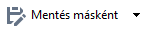 ezután kattintson a kívánt formátumra.
ezután kattintson a kívánt formátumra. - A megnyíló párbeszédpanelen adja meg a dokumentum nevét és helyét.
- Nyissa meg a Fájlbeállítások melletti legördülő listát, és adja meg, hogy egyetlen fájlt akar-e létrehozni az összes oldalhoz, vagy külön fájlt mindegyik oldalhoz.
- Kattintson a Mentés.
- Ennek eredményeként a PDF-dokumentum az Ön által kiválasztott formátumba kerül konvertálásra a jelenleg megadott mentési beállítások felhasználásával.
A mentési beállítások módosításához kattintson a Beállítások... gombra a mentés párbeszédpanelen, és adja meg a kívánt mentési beállításokat. Másik lehetőségként kattintson a Eszközök > Beállítások... > Formátumok beállításai. Megnyílik a beállítások párbeszédpanel az Ön által kiválasztott formátum fülének megjelenítésével.
 A dokumentum mindössze néhány oldalának konvertálásához a OLDALAK ablaktáblában válassza ki a konvertálni kívánt oldalakat, kattintson rájuk jobb gombbal, majd kattintson a Mentés másként parancsra a helyi menüben, ezután kattintson egy kimeneti formátumra.
A dokumentum mindössze néhány oldalának konvertálásához a OLDALAK ablaktáblában válassza ki a konvertálni kívánt oldalakat, kattintson rájuk jobb gombbal, majd kattintson a Mentés másként parancsra a helyi menüben, ezután kattintson egy kimeneti formátumra.
 A PDF- és képfájlok különböző formátumú dokumentumokba konvertálhatók. Lásd még: Microsoft Word-dokumentumok létrehozása, Microsoft Excel-dokumentumok létrehozása és Egyéb formátumok.
A PDF- és képfájlok különböző formátumú dokumentumokba konvertálhatók. Lásd még: Microsoft Word-dokumentumok létrehozása, Microsoft Excel-dokumentumok létrehozása és Egyéb formátumok.
3/4/2022 7:13:14 AM